Az automatikus alakzatok kombinálása egy objektumba - a stadopedia
Az automatikus számok egyesítése (vagy csoportosítása) az utolsó lépés a több automatikus számozásból álló rajz készítésében. Először, ábrázolnia kell az ábra egyedi részleteit automatikus számadatok formájában. Ezután hajtsa végre az átfedéseket és a csoportosítást. Az automatikus számok csoportja egyetlen egészként feldolgozható, azaz egy egész egészben. mint normál grafikus objektum. Ez különösen akkor hasznos, ha átméretezni szeretné, vagy egyszerre áthelyezi vagy átmásolja a teljes rajzot
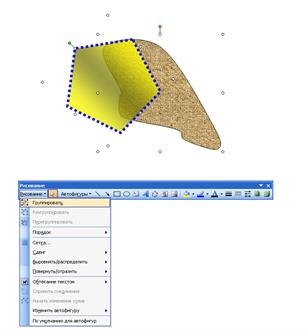
Ábra. 2.22. Kép formázása
Az automatikus alakzatok egy objektumba való egyesítése:
1. jelölje ki az egyesített formátumokat:
2. A Rajz panelben kattintson az Objektumok kijelölése gombra;
3. Tartsa lenyomva a bal egérgombot, válassza ki a négyszögletes zónát, ahol az automatikus alakzatokat ki kell választani;
4. Engedje fel az egérgombot (minden tárgynak ki kell emelkednie).
5. A Rajz panelben kattintson a Műveletek gombra, és hajtsa végre a Csoport parancsot.
Csoportosított objektumok viszont ugyanúgy kombinálhatók egymással, valamint más grafikus objektumok (képek a gyűjtemény Clip Gallery, képeket illeszteni a Word grafikus fájlok, stb.)
Ha módosítania kell a kép egyik részét, akkor ezt nem teheti meg egy objektumcsoportban. Ebben az esetben a következőképpen kell eljárni:
1. Egy objektumot csoportosítson az automatikus számok szintjére;
2. Szerkessze külön a csoporthoz tartozó autóalkatrészeket;
3. Újra csoportosítás.
A csoportosítás az alábbiak szerint történik:
1. Válassza ki az objektumot;
2. A Rajz panelben kattintson a Műveletek gombra, majd kattintson a Nem csoportosítás gombra.